任务栏假死,小编告诉你电脑任务栏假死怎么办
分类:windows7教程 发布时间:2018-07-13 15:49:59
电脑运行中常会遇到任务栏卡死,这是一个很让人糟心的电脑问题,经常在开机后任务栏未响应,导致影响到我们很多时候的正常操作,无从下手的朋友只能通过重启电脑解决问题,那电脑任务栏假死怎么办?下面,小编给大家介绍电脑任务栏假死的操作步骤。
很多用户在使用电脑的过程中,经常都有遇到这样那样的问题,比如:任务栏假死的情况,不管你怎么点都没用,最后也只能选择重启电脑。想必遇到这种问题的用户很多吧,那么面对这种任务栏假死的状态该怎么解决呢?下面,小编给大家分享电脑任务栏假死的解决技巧。
电脑任务栏假死怎么办
首先、右键任务栏选择“启动任务管理器”,也可以使用快捷键“Ctrl+Shift+Esc”快速打开:
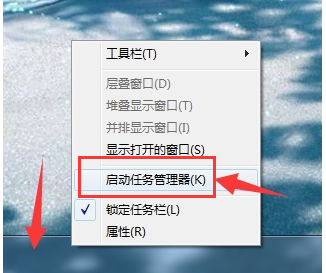
任务栏假死系统软件图解1
然后、找到任务管理器左上角菜单中的文件选项,点击展开,选择新建任务:
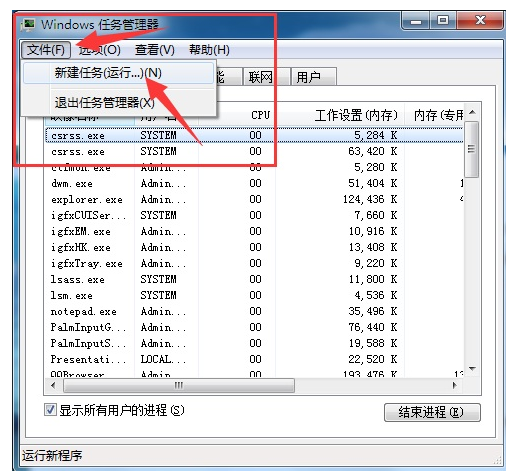
任务栏假死系统软件图解2
最后、在窗口中输入“explorer”后回车确认新建即可:
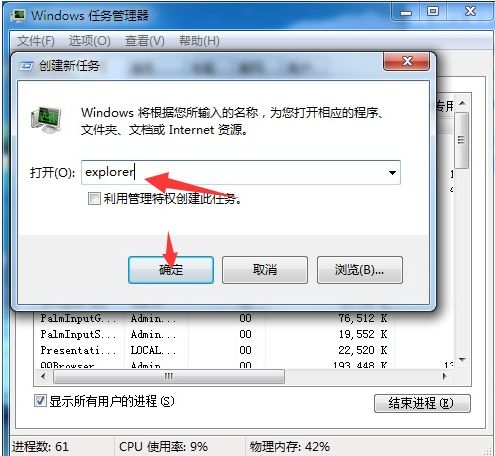
任务栏假死系统软件图解3
以上就是解决win7系统开机后任务栏假死非常简单的操作步骤了,






 立即下载
立即下载







 魔法猪一健重装系统win10
魔法猪一健重装系统win10
 装机吧重装系统win10
装机吧重装系统win10
 系统之家一键重装
系统之家一键重装
 小白重装win10
小白重装win10
 杜特门窗管家 v1.2.31 官方版 - 专业的门窗管理工具,提升您的家居安全
杜特门窗管家 v1.2.31 官方版 - 专业的门窗管理工具,提升您的家居安全 免费下载DreamPlan(房屋设计软件) v6.80,打造梦想家园
免费下载DreamPlan(房屋设计软件) v6.80,打造梦想家园 全新升级!门窗天使 v2021官方版,保护您的家居安全
全新升级!门窗天使 v2021官方版,保护您的家居安全 创想3D家居设计 v2.0.0全新升级版,打造您的梦想家居
创想3D家居设计 v2.0.0全新升级版,打造您的梦想家居 全新升级!三维家3D云设计软件v2.2.0,打造您的梦想家园!
全新升级!三维家3D云设计软件v2.2.0,打造您的梦想家园! 全新升级!Sweet Home 3D官方版v7.0.2,打造梦想家园的室内装潢设计软件
全新升级!Sweet Home 3D官方版v7.0.2,打造梦想家园的室内装潢设计软件 优化后的标题
优化后的标题 最新版躺平设
最新版躺平设 每平每屋设计
每平每屋设计 [pCon planne
[pCon planne Ehome室内设
Ehome室内设 家居设计软件
家居设计软件 微信公众号
微信公众号

 抖音号
抖音号

 联系我们
联系我们
 常见问题
常见问题



